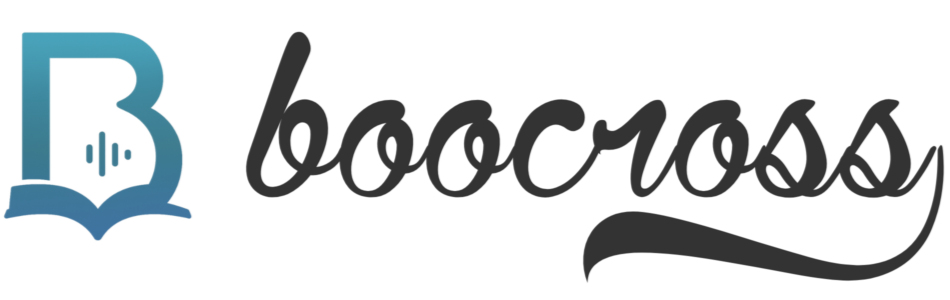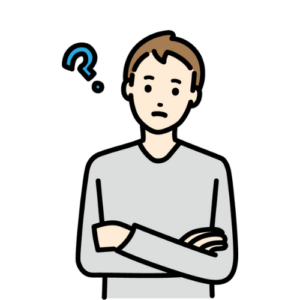
通勤やスキマ時間を活用してkindleアプリで読書習慣を始めたいけど、表示や設定・端末間の同期やオフライン保存まで全体像が分からず、通知やSNSが邪魔になって集中できない…そんな悩みを解決したい。



こうした疑問に答えます。
- kindleアプリのダウンロードと初期設定方法
- 電子書籍購入からアプリ同期・オフライン読書手順
- 読みやすさ最適化・通知オフなど集中環境の設定
kindleアプリは初期設定さえ押さえれば、通勤など忙しい日常でも快適に使えます。
読みやすさや環境を最適化することで、読書習慣は自然に定着。まずは記事を読み進めて具体的な使い方を確認してください。
kindleアプリの始め方をゼロから解説
この見出しでは、kindleアプリの導入から初期設定まで、初めての方でも分かりやすく手順を説明します。対応OSの確認からアカウント設定まで、確実に進めることで読書環境をスムーズに整えられます。
対応OSを確認してダウンロードする
kindleアプリは主要なデバイスごとにダウンロード方法が異なります。まずは使う端末が対応しているかをチェックしましょう。
- Windows(Windows 8/8.1/10/11)、macOS(10.14以降)、iOS、Androidに対応しています
- Windowsの場合はAmazon公式サイトや「デスクトップはここから PC&Mac」のボタンからアプリをダウンロードします
- Macの場合はApp Storeで「kindle」と検索し、入手・インストールを行います
- スマートフォンやタブレットは各OSのアプリストアからkindleアプリを入手するのが基本です
対応していない端末の場合は、WebブラウザでKindle Cloud Readerの利用が可能です。
Amazonアカウントでログインする
kindleアプリインストールが終わったら、kindleアプリを起動してAmazonアカウントでログインします。これにより、購入済みの電子書籍やKindle Unlimited、Prime Readingにアクセスできます。
- アプリ起動後、Amazonアカウント(メールアドレスとパスワード)を入力します
- 二段階認証を有効にしている場合は、ワンタイムパスワードを求められるので、登録電話番号へ届いたコードを入力します
- ログイン後、自動でKindleライブラリが同期されます
アカウント認証に問題がある時は、ネットワーク環境や端末のセキュリティ設定も確認しましょう。
初期設定を完了させる
amazonキンドルアプリにログインしたら、使いやすい設定に整えましょう。
- フォントサイズ、背景色(ダークモードやセピア)、行間調整、縦書き表示など表示オプションを変更できます
- 必要に応じて日本語・英語の辞書切替も可能です
- クラウドから自動ダウンロードしたい本を選び、オフラインでも読めるよう事前ダウンロードします
- データ保存先がOneDriveなどのクラウドになっている場合、設定から本体ストレージや任意のフォルダへ変更しておくと安定します
以上でkindleアプリの基本設定は完了です。次回からはアプリのアイコンをダブルクリック、あるいはスマホ画面からワンタップでいつでも読書が始められます。
Kindleアプリで本を読むための購入手順
Kindleアプリは通勤やスキマ時間の読書習慣化に便利なツールです。しかし、アプリ上で直接本を購入できないため、初めての方は戸惑いがち。
ここでは、なぜkindleアプリで買えないのか、その解決策としての具体的な購入・ダウンロード手順を解説します。
①アプリで購入できない理由を理解する
kindleアプリ(iOSおよびAndroid版)では電子書籍の直接購入ができません。これは、AppleやGoogleのアプリ内課金手数料(通常30%)を避けるため、Amazonがアプリ内ストア機能を設けていないからです。
iPhoneやAndroidスマホでkindleアプリを使っても「購入」ボタンが見当たりません。本は「読む」だけで新規購入は不可能。
PC版kindleアプリもアプリ内購入は不可で、Webブラウザからの購入が基本です。購入後はアプリで快適に読書できるため、この仕組みを理解しておくことが重要。
②ブラウザで電子書籍を購入する
Kindle本を購入するには、スマホやPCでWebブラウザからAmazon公式サイトにアクセスします。基本的な流れは以下の通り。
- スマホやPCのWebブラウザを開く
- Amazon(amazon.co.jp)にAmazonアカウントでログイン
- トップページの「Kindle本&電子書籍リーダー」から欲しい本を検索
- 「1-Clickで今すぐ買う」ボタンで電子書籍を購入
Web購入が完了すると、Kindleクラウドに自動的に購入情報が登録されます。iOS/Android/PCそれぞれのkindleアプリを起動すれば、同じAmazonアカウントで本が同期される仕組み。
③オフラインで読めるようにダウンロードする
アプリへの同期が完了した後は、オフラインでも快適に読書が可能です。具体的な手順は次の通り。
- kindleアプリを起動し、ライブラリに購入済み電子書籍が表示されていることを確認
- 読みたい本の表紙をタップまたはクリック
- 初回はクラウドから本のデータがダウンロードされ、自動的に端末内に保存
- ダウンロード完了後は、インターネットがない環境(地下鉄、機内等)でも本を開いて続きを読むことが可能
ダウンロード済み書籍は、ストレージ管理の観点から不要になった本のみ端末から削除。必要なときに再ダウンロードすればよい設計です。
フォントや背景色のカスタマイズ、オフライン状態でのメモ・ハイライトも可能。PC版の場合も、Amazonアカウントでのログイン後、ライブラリから本を開くと自動ダウンロードが始まります。
Kindleアプリの読みやすさを最適化する設定
忙しい毎日でも、Kindleアプリの設定を調整すれば、スキマ時間や通勤中も快適に読書できます。フォント、テーマ、音声読み上げの3つの設定を見直すことで、目の疲れを軽減し、長時間の読書も楽しめるようになります。
フォントを最適化する
フォント設定は、kindleアプリで快適に読むための基本となる調整です。適切なフォントサイズや種類の設定により、目の負担を減らせます。
スマートフォンやPCの画面は紙の本と違い、発光による疲労が大きくなります。そのため、大きめの文字設定が推奨されます。
具体的な設定方法は以下の通りです。
- フォントサイズの調整(小から特大まで選択可能)
- フォント種類の選択(明朝体やゴシック体など)
- 行間・余白・文字の太さ調整
設定は画面の「Aa」ボタンからアクセスできます。各端末で手順が異なりますが、ツールバーから直接変更可能です。
目の疲れを感じやすい方は、自分に合ったフォント環境の最適化が重要になります。
テーマを切り替える
テーマ切り替えにより、背景色や文字色を環境に応じて調整できます。明るい場所でも暗い場所でも見やすさを確保できる機能です。
照明状況や時間帯に合わせて背景と文字色の組み合わせを変えることで、ストレスなく読書を続けられます。就寝前の利用にも効果的です。
利用できるテーマの種類は以下になります。
- ライト(白地に黒文字)
- ダークモード(黒地に白文字)
- セピア(淡い茶色の背景)
- カスタムテーマ(対応端末のみ)
テーマ変更も「Aa」の表示設定から簡単に切り替えられます。利用シーンに応じて使い分けましょう。
目の負担軽減や周囲の明るさに合わせた読書環境作りには、テーマ切り替えが必要不可欠です。
音声読み上げを使う
音声読み上げ機能は「ながら読書」や目を休めたいときに便利な機能です。移動中や家事をしながらでも内容を理解できます。
amazonキンドルアプリまたは端末のアクセシビリティ機能を使えば、テキストを音声で再生できます。視覚に頼らず本の内容を把握することが可能です。
設定方法の例は以下の通りです。
- スマートフォン:アクセシビリティ設定の「読み上げ機能」を有効化
- Kindleアプリ内で二本指スワイプやコントロールパネルから再生開始
- PC・Mac:OS標準のテキスト読み上げ機能を併用
音声設定は端末やOSによって方法が異なります。お使いの機種のヘルプガイドを確認すると設定がスムーズです。
通勤時や家事中など読書時間が限られる場合や、目の疲れを感じたときは音声読み上げ機能を積極活用しましょう。
Kindleアプリのコンテンツ管理を高効率化する
kindleアプリは、電子書籍の読書管理・効率化に非常に役立つツールです。特にpc版は画面が大きいことで資料や雑誌も快適に読めます。
ハイライトやメモ機能も充実。複数端末での使いこなしや学びの定着に不可欠な、主要な機能の活用法を詳しく紹介します。
Send to Kindleでファイルを送信する
pc版kindleアプリでは、「Send to Kindle」機能を使うことでEPUBやPDFなど自分の資料を手軽にkindleアプリに送信できます。これにより専門書や論文、業務資料も一元管理が可能です。
pcアプリでは「ファイル」メニューからPDFをインポートできます。EPUB対応により、Webや他サービスで入手した電子書籍もKindle環境で読書可能です。
PDFはpcアプリ限定ですがEPUBはスマートフォンでも同期できます。Send to Kindleの使い方は以下の通りです。
- 「Send to Kindle」アプリをダウンロードし、amazonアカウントでログインします
- 送りたいファイル(EPUB/PDFなど)を指定して送信します
- 送信後はkindleアプリの「ライブラリ」から該当ファイルが読めるようになります
ハイライトを整理する
kindleアプリの強みは、電子書籍上で気になった文章や重要箇所をハイライト(マーカー)できる点です。pc・スマホ間で自動同期され、後から見直すことが容易になります。
ハイライトした箇所は「Kindleノートブック」にまとめて保存されます。読書後の学びや復習、まとめ作業に活用可能です。
- ハイライトは書籍内の任意の文字を選択後、メニューから「ハイライト」をタップするだけです
- pc版で整理したハイライトはスマホでも即座に反映されるため、複数端末での効率的な復習が可能です
メモをエクスポートする
kindleアプリでは、気になった箇所に自分でメモも追加できます。メモ機能を使うと、読書の理解や情報整理が一段と深まります。
pc版では、ハイライト・メモを「Kindleノートブック」からまとめて本文ごとエクスポートできます。資料化や第三者との共有に便利な機能です。
メモのエクスポート手順は以下の通り。
- ノートブック画面から、ハイライトとメモを一括選択
- 「エクスポート」をクリックしてデータ形式(CSVやテキスト)で保存
番号付きメモを整理することで復習や要約レポート作成に直結します。
Kindle Unlimitedを期間限定で活用する
Kindle Unlimitedは、月額定額で多種多様な書籍・雑誌が読み放題になるサービスです。特徴は契約期間の自由度で、キャンペーン時に1ヶ月無料体験や短期利用などが可能になります。
自分の読書ペースや必要月数のみ加入・解約が容易です。違いを表で確認できます。
| サービス | 定額読み放題 | 主な対象書籍 | 契約期間の自由度 |
|---|---|---|---|
| Kindle Unlimited | 〇 | 一般書籍・雑誌多数 | 1ヶ月単位で変更可 |
| Prime Reading | △(一部のみ) | 一部人気書籍・漫画 | プライム会員期間内 |
Kindle Unlimitedはキャンペーンが多いので、期間限定で集中読書にも最適です。
\ 今なら読み放題を30日間の無料体験できる! /
※公式サイトに飛びます
Prime Readingの特徴を理解する
Prime Readingはamazonプライム会員向けの特典で、対象の人気書籍や漫画を追加料金なく利用できます。扱える書籍数はUnlimitedより少ないものの、幅広いジャンルの中から選書可能です。
- プライム会員になっていれば追加料金なし
- 新刊や話題書も一部期間限定配信あり
Prime Readingは、まず気軽に電子書籍体験を始めたい方や、ためし読みしたい人におすすめです。Unlimitedとの差を理解し、用途に合わせて使い分けると読書体験の幅が広がります。
\ プライム会員なら追加料金なしで人気本を読み放題 /
※公式サイトに飛びます
Kindleアプリで読書習慣を定着させる運用術
Kindleアプリを最大限に活用することで、忙しい日常の中でもスキマ時間や通勤時に効率よく読書習慣を定着させることが可能です。特にPCやスマホなど複数端末との同期、ストレージ管理、オフライン保存、通知・ショートカット活用までの具体的な工夫が、継続のハードルを下げます。
同期されない問題を解決する
Kindleアプリは基本的に同一のAmazonアカウントでログインすれば端末間で自動同期されます。しかし稀に本やハイライトが正しく同期されないトラブルが発生することがあります。
原因として多いのは、端末登録台数の超過、通信環境の不具合、リージョン設定の誤りなどです。
対策として次の方法が有効です。
- アプリを再起動する
- 「コンテンツと端末の管理」画面で、端末登録台数やコンテンツの配信状況を確認する
- Amazonアカウントのリージョン(国)設定が間違っていないか確認する
- Wi-Fiなど安定した通信環境で同期を試す
- Kindleアプリの最新版へアップデートする
これらによって、スマホ・PC・タブレット間の読書履歴やハイライト・メモのズレを最小化できます。
ストレージを最適化する
Kindleアプリは書籍のダウンロードやメモ・ハイライト等の保存で端末ストレージを消費します。ストレージ不足でアプリが重くなった場合、未読/既読書籍の整理とクラウド保管を活用しましょう。
- 読了した書籍は「端末から削除」してクラウドに保管し、必要時に再ダウンロードできます
- SDカード対応端末では書籍データを外部保存することで、本体ストレージの消耗を軽減できます
- PC版の場合、KindleのコンテンツフォルダがOneDrive等クラウド保存先になっていると、ダウンロード不良や同期遅延の原因になるため、ローカルの「Documents\My kindle Content」へ変更が推奨されます
これらの工夫はアプリの動作安定や読みたい本への即時アクセスに役立ちます。
データ通信量を抑える
Kindleアプリ利用時、データ通信は主に読書端末間の同期・本のダウンロード時に発生します。定額通信でない場合、通信量を抑えるためのポイントは下記です。
- Wi-Fi環境でまとめてダウンロードし、外出時はオフライン閲覧
- 不要な自動同期やバックグラウンド通信はアプリ設定でオフにする
- 画像や大容量ファイルを含む書籍の場合は、端末の通信量管理アプリも併用する
このように設定することで、外出先でも安心して読書でき、通信料やバッテリーの無駄も防げます。
通知をオフにして集中を高める
読書習慣を継続するには、Kindleアプリの通知やSNSのアラートが読書の妨げとなりやすいです。集中力を維持するために以下を実施しましょう。
- アプリ内「設定」から通知(おすすめ・新着・キャンペーン等)をオフにする
- スマホの集中モードやおやすみモード(Do Not Disturb)を活用
- 読書時間を明確に区切ることで、その間はスマホ通知や他アプリの干渉を遮断できる
これにより、短時間でも深く読書に没頭できる環境を整備できます。
ショートカットで起動を自動化する
読書習慣化の最大の鍵は「毎日気軽にKindleアプリを起動できる仕組み」の構築です。端末ごとに最適なショートカット設定を活用しましょう。
- iOS端末では「ショートカット」アプリを使い、指定時刻や帰宅検知などの条件でKindleアプリが自動起動する設定が可能
- Android端末では「ルーチン」機能により、曜日・時間・位置情報などで自動起動や通知表示ができます
- PCではデスクトップやタスクバーへのショートカットを作成して、ワンクリックで起動できるようにする
定期的に自動で読書開始することで、自然に読む習慣が根付きやすくなります。
まとめ:kindleアプリなら、いつでもどこでも快適読書
kindleアプリは、スマートフォンやPC、タブレットに簡単にダウンロードできます。忙しい毎日でも通勤時間やスキマ時間を活用して、快適な読書体験を実現。
アカウント連携やウェブでの本購入、端末間同期、オフライン保存など基本的な使い方を覚えれば便利です。読みやすい表示設定や音声読み上げ、ハイライトやメモの整理機能も充実しています。
Kindle UnlimitedやPrime Readingの使い分けまで理解すれば、自分に合った読書スタイルを続けやすくなります。
- kindleアプリは各端末に対応し、amazonアカウントで簡単にインストールできる
- アプリでは直接本を購入できないため、Amazonウェブサイトでの購入とアプリへの同期が必須
- フォントやテーマ切替、ハイライト管理、オフライン利用、定額サービス活用など多彩な機能で快適さと効率化を両立可能
この記事を読むことで、kindleアプリの基本から便利な活用術まで理解できました。今すぐ読みたい本をどこでもストレスなく楽しむ準備が整います。
今日からkindleアプリで、自分らしい新しい読書習慣を始めてみましょう。